Hướng dẫn sử dụng Phần mềm Microsoft Excel 2007
Làm quen với Excel 2007
Làm quen với các công thức liên quan đến ngày tháng.
4. Cách dùng hàm trong Excel 2007 để xác định thông tin ngày
a. Bài học thứ nhất: Ngày liên quan đến Excel như thế nào?

Có một sự khác biệt giữa ngày có nghĩa gì với bạn và ngày có nghĩa như thế nào đối với Excel. Với bạn 8/22/2010 là tháng, ngày và năm, còn với Excel, 8/22/2010 là một dãy số 40412. Chính vì vậy bạn cần phải hiểu cách nhập ngày tháng như thế nào để Excel có thể hiểu được, chuyện này sẽ giúp bạn tiết kiệm thời gian.
Calendar (Lịch) của Excel bắt đầu từ năm 1900
Thỉnh thoảng Excel không thể tính toán kết quả vì công thức bị lỗi. Sau đây là 3 lỗi thường gặp nhất:
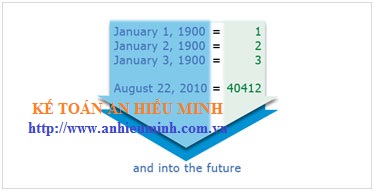
Ngày tháng lưu trữ trong Excel là một dãy số bắt đầu bằng 1 đại diện cho ngày 1 tháng 1 năm 1900, đó chính là ngày lịch của Excel bắt đầu. Và mỗi ngày Excel cộng thêm một con số. Chẳng hạn như ngày 2 tháng 1 năm 1900 tương đương với số 2. Điều này có nghĩa là khi bạn nhập 8/22/2010, thì Excel lưu trữ là 40412 hoặc 40411 ngày kể từ ngày 1 tháng 1 năm 1900.
Excel nhận diện ngày tháng như thế nào?
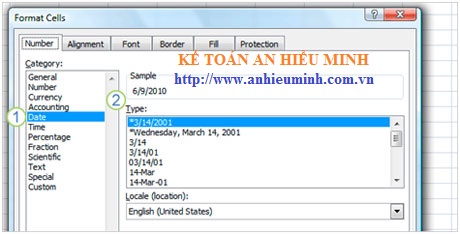
1. Chọn Date trong Category.
2. Chọn cách thể hiện ngày tháng trong Type.
Khi nhập 8/22/2010, 22-Aug-2010, hoặc August 22, 2010, Excel sẽ lưu trữ dãy số 40412. Chỉ trong trường hợp bạn chọn format mà Excel không nhận ra ngày như August-22,2010 hoặc 8,22,10, Excel sẽ lưu trữ dưới dạng text, chứ không phải lưu trữ dưới dạng dãy số.
a. Bài học thứ hai: Tính toán ngày tháng bằng cách sử dụng công thức
| Hàm | Tìm kiếm |
| NETWORKDAYS | Số lượng ngày làm việc giữa hai thời điểm |
| WORKDAY | Tìm thời điểm sau một số ngày làm việc và xác định thời gian bắt đầu |
| DATE | Tìm một thời điểm sau một số tháng |
| TODAY | Tìm thời điểm sau một số năm, một số tháng và một số ngày |
Để thực hiện phép tính số học trong Excel, cần thiết phải sử dụng công thức. Trong phần này bạn sẽ được hướng dẫn những công thức đơn giản để tính toán số ngày giữa hai thời điểm và bạn cũng sẽ hiểu tại sao nó rất quan trọng trong việc nhập ngày tháng mà Excel có thể hiểu được. Bạn cũng sẽ được hướng dẫn tìm hiểu những công thức để giải những thuật toán như tìm hiểu bạn đã sống được bao nhiêu ngày.
Cách tìm ra số ngày giữa hai thời điểm
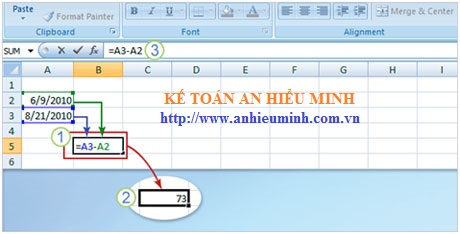
1. Công thức trong bảng tính.
2. Kết quả của công thức.
3. Công thức trong thanh Fomular.
Ví dụ rằng hôm nay là ngày 9 tháng 6 năm 2010 và kỳ nghỉ của bạn bắt đầu từ ngày 21 tháng 8 năm 2010 và bạn muốn tìm hiểu còn bao nhiêu ngày nữa đến kỳ nghỉ. Để tính toán điều này bạn nhập công thức như sau: “=A3-A2”. Kết quả là 73 ngày giữa hai thời điểm. Excel hiểu được giá trị của ô A2 và A3. fiogf49gjkf0d
Trong ô A2 có giá trị là 40411 (6/9/2010) và ô A3 có giá trị là 40338. Lấy ô A3 trừ ô A2 thì bằng 73.
Chú ý rằng dấu bằng (=) trong Excel có nghĩa là công thức, dấu trừ (-) có nghĩa là trừ đi một giá trị và ô A3, A2 là những ô có giá trị liên quan.
Cách tính ngày làm việc giữa hai thời điểm
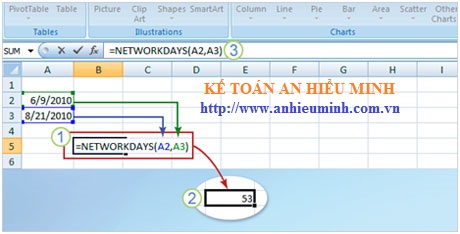
1. Công thức trong bảng tính.
2. Kết quả của công thức.
3. Công thức trong thanh Fomular.
Tính ngày làm việc (Thứ Hai đến thứ Sáu) giữa hai thời điểm không thể thực hiện bằng phép tính đơn giản, mà nó cần có một công thức tính đó là NETWORKDAYS. Lấy lại ví dụ hôm nay là ngày 9 tháng 6 năm 2010 và kỳ nghỉ của bạn bắt đầu từ ngày 21 tháng 8 năm 2010 và bạn muốn tìm hiểu còn bao nhiêu ngày làm việc nữafiogf49gjkf0d
mới đến kỳ nghỉ. Bạn có thể nhập công thức “=NETWORKDAYS(A2,A3)”. Kết quả ra là còn 53 ngày làm việc nữa mới đến kỳ nghỉ hè.
Tìm kiếm ngày sau một số ngày làm việc
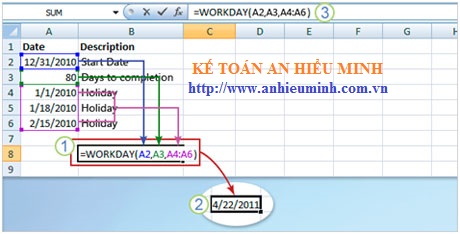
1. Công thức trong bảng tính.
2. Kết quả của công thức.
3. Công thức trong thanh Fomular.
Giả sử bạn cần tìm ra một ngày chẳng hạn như ngày hoàn thành dự án sau một số ngày màl việc (Thứ Hai đến thứ Sáu), điều này thật dễ dàng với công thức WORKDAY. Giả sử bạn ước tính khoảng 80 ngày làm việc để hoàn thành và dự án bắt đầu từ ngày 31 tháng 12 năm 2010 (12/31/2010) và bạn muốn biết ngày kết thúc dự án. Trước tiên bạn phải nhập thông tin vào ô A2 và ô A3 như hình trên, kế tiếp bạn nhập thông tin về những ngày nghỉ, mỗi ngày nghỉ là một ô và sau đó nhập công thức “=WORKDAY(A2,A3,A4:A6)” vào một ô trống.
edf40wrjww2tblNews:NewsNoiDung7